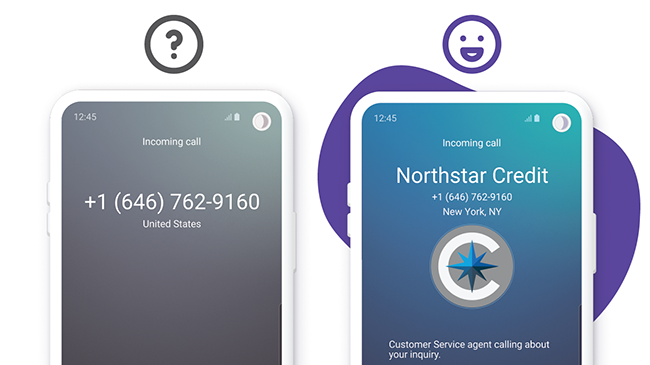غیر فعال کردن نمایش اعلان آپدیت سیستم عامل در آیفون و آیپد
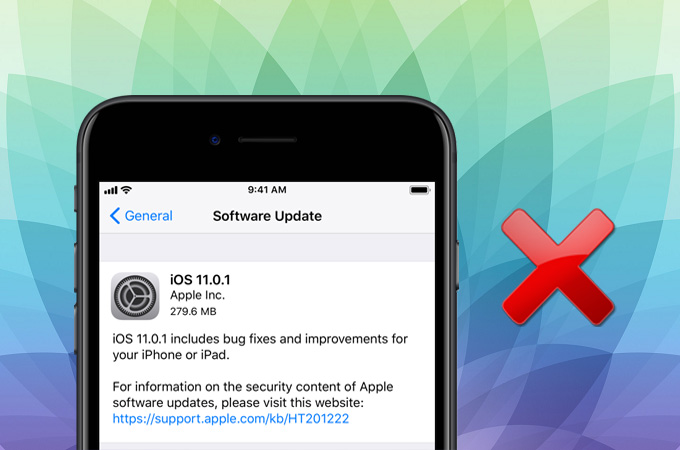
غیر فعال کردن نمایش اعلان آپدیت سیستم عامل در آیفون و آیپد
نحوه خاموش کردن نمایش نوتیفیکیشن به روز رسانی سیستم عامل در دستگاه های اپل
چنانچه نوتیفیکیشن یا درخواست به روز رسانی سیستم عامل آیفون یا آیپد باعث اذیت شما می شود قادر می باشید تا این نوتیفیکیشن به روز رسانی سیستم عامل را در آیفون یا آیپد خود خاموش کنید. در این مقاله سعی بر آن است که چگونگی خاموش کردن نوتیفیکیشن به روز رسانی سیستم عامل در آیفون و آیپدهای اپل را به شما یاد دهیم. با ما همراه باشید و مقاله را تا انتها مطالعه کنید.
چنانچه سیستم عامل محصول آی او اسی شما آپدیت نباشد و یک روز رسانی OTA برای آن وجود داشته باشد، حتما با نمایش نوتیفیکیشن یا درخواستهای پرتکرار و اذیت کننده به روز رسانی سیستم عامل روبرو خواهید شد. در این وضعیت بر آیکون تنظیمات آیفون یا آیپد شما یک علامت قرمز رنگ هم نمایان خواهد شد. وجود نوتیفیکیشن به روز رسانی سیستم عامل در آیفون و آیپدها در وقعیت هایی که بخواهید سیستم عامل خود را به روز کنید خیلی کاربردی می باشد ولی چنانچه به هر علتی نخواهید تا سیستم عامل آیفون یا آیپد خود را به روز رسانی کنید، وجود نوتیفیکیشن یا درخواست به روز رسانی میتواند شما را اذیت کند. برای نمونه چنانچه آیفون شما جیلبریک شده باشد، به روز رسانی سیستم عامل باعث از بین رفتن جیلبریک آیفون یا آپد شما خواهد شد، در نتیجه شاید بخواهید که از به روز رسانی سیستم عامل در آیفون خود و وجود نوتیفیکیشن برای آن خلاص شوید و آن را نبینید.
خوب است بدانید که راهی وجود دارد که با کمک آن قادر می باشید تا نمایش نوتیفیکیشن به روز رسانی سیستم عامل در آیفون خود را خاموش کنید. به عبارت دیگر با کمک این راه، آیفون یا آیپد شما هیچ وقت جهت آمدن نسخههای جدید سیستم عامل آی او اس و به روز رسانی آن نوتیفیکیشن یا درخواست دریافت نمی کند. برای نمونه فکر کنید که آیفون شما دارای نسخه آی او اس 9.3.3 می باشد و نسخه جدید آی او اس 10 برای آن آمده است ولی شما به هر علتی نمی خواهید سیستم عامل خود را به روز رسانی کنید. در این وضعیت آمدن نوتیفیکیشن از طرف آیفون یا آیپد شما جهت به روز رسانی سیستم عامل برای شما عامل اذیتی می باشد. بنابراین در این وضعیت می بایست که نوتیفیکیشن به روز رسانی سیستم عامل خود را خاموش نمایید.
حال باید نحوه خاموش کردن نوتیفیکیشن به روز رسانی سیستم عامل در آیفون یا آیپد را به شما بیاموزیم. پس با ما همراه باشید تا راه حل مورد نظر را به شما بیاموزیم. خاموش کردن آمدن نوتیفیکیشن به روز رسانی سیستم عامل در آیفون و آیپدها اصلا دشوار نمی باشد و به آسانی انجام می شود و هرکسی می تواند آن را انجام دهد. اگر در مورد هر قسمت از این مقاله نظر، سوال و یا پیشنهادی داشتید می توانید در قسمت نظرات و پیشنهادات با ما در میان بگذارید تا کارشناسان ما بتوانند شما را در این زمینه راهنمایی کنند.
گوشی های موبایل به همراه تخفیف های ویژه مبیت را ببینید : قیمت گوشی
نحوه خاموش کردن نوتیفیکیشن به روز رسانی سیستم عامل در آیفون و آیپد اپل
همانگونه که قبلا بیان کردیم، خاموش کردن نوتیفیکیشن به روز رسانی سیستم عامل در آیفون و آیپد اپل پبه هیچ وجه دشوار نمی باشد ولی درکل آشنا بودن با سیستمی مثل لپتاب و تنظیمات گوشی در این زمینه به کاربر کمک خواهد کرد. جهت خاموش کردن نوتیفیکیشن به روز رسانی سیستم عامل در آیفون گام های زیر را به ترتیب انجام دهید.
در گام نخست می بایست امکان Find My iPhone گوشی یا محصول دیگر آی او اسی خود را خاموش کنید. برای انجام این کار به قسمت تنظیمات آیفون یا آیپد خود بروید. اکنون گزینه iCloud را کلیک نمایید و پس از آن گزینه Find My iPhone را کلیک کنید و این مورد را خاموش کنید.
اکنون می بایست فایلهای دانلود شده به روز رسانی OTA را در آیفون یا آیپد خود پاک کنید. جهت انجام این کار به قسمت تنظیمات آیفون خود بروید. در این جا گزینه General و بعد از آن گزینه Storage & iCloud Usage را کلیک نمایید. در این مرحله مورد Manage Storage را انتخاب نمایید. اکنون لیستی برایتان نمایان می شود و می بایست در آن فایلی که مختص به به روز رسانی OTA می باشد را بیابید. برای نمونه شاید در این لیست گزینهای با عنوان iOS 10 موجود باشد. در این وضعیت چنانچه نسخه به روز رسانی آی او اس 9 در آیفون یا آیپد شما موجود باشد، این قسمت به فایلهای به روز رسانی OTA آی او اس 10 ارتباط دارند و می بایست آن ها را پاک نمایید. برای انجام این کار آیکون مورد نظر را انتخاب کرده و سپس گزینه Delete Update را کلیک کنید. مجددا گزینه Delete Update را کلیک کرده تا فایلهای به روز رسانی OTA دانلود شده از آیفون یا آیپد شما پاک شوند.
در گام سوم به وسیله آیفون یا آیپد خود و با کلیک این قسمت فایل ضمیمه شده را دانلود نمایید. با دانلود این فایل یک پنجره پاپ آپ برایتان ظاهر می شود. اکنون در این پنجره گزینه Install را کلیک نمایید.
چنانچه با پنجره درخواست پسورد روبرو شدید می بایست رمز عبور آیفون یا آیپد خود را تایپ کنید.
در گام بعدی گزینه Install را کلیک کرده و مجددا در پنجره پاپ آپ موجود نیز گزینه Install را کلیک کنید.
پس از پایان یافتن روند نصب فایل پیش رو، یک پنجره پاپآپ ظاهر می شود و از شما می خواهد تا آیفون یا آیپد خود را ریست نمایید. گزینه Restart را کلیک کرده تا دستگاه هوشمند شما ریست شود.
بعد از ریست کردن آیفون یا آیپد یا اجرا دوباره آن وارد به قسمت تنظیمات دستگاه خود وارد شوید. گزینه General و بعد از آن Profile را کلیک کنید. در این قسمت می بایست یک فایل نصب شده موجود باشد.
اکنون می بایست تا آیفون خود را با کمک کابل رابط مناسب به لپ تاب ویندوزی یا مک بوک خود وصل نمایید. حال برنامه آیتیونز را باز کرده و با انتخاب دو گزینه از محتوای آیفون یا آیپد آی او اسی خود در حافظه لپتاب فایل بک آپ بگیرید. جهت به دست آوردن اطلاعات بیشتر در مورد چگونگی گرفتن بک آپ از آیفون یا آیپد با کمک برنامه آیتیونز مقاله ما در سایت را تحت عنوان نحوه گرفتن بکاپ از آیفون و آیپدهای اپل به وسیله آیتیونز و آیکلود را مطالعه نمایید.
در این مرحله اپلیکیشن iBackupBot را دانلود نمایید. این اپلیکیشن را در لپتاب خود نصب کرده و تا هنگامی که آیفون یا آیپد آی او اسی شما به آن وصل می باشد اپلیکیشن iBackuoBot را باز کنید. در این زمان می باست از لیست کناری اپلیکیشن به پوشه System Files و بعد به Home Domain و پس از آن به Library و در پایان به Preferences بروید. به بیانی دیگر مسیر موردنظر System Files/Home Domain/Library/Preferences را دنبال کنید.
اکنون در پوشه Preferences عبارت com.apple.Preferences.plist را سرچ نمایید. با سرچ این عبارت یک فایل پیدا می شود که می بایست آن را باز کنید.
بعد از باز کردن این فایل می بایست تغییرات اندکی در آن انجام دهید تا این فرایند تکمیل شود. در این قسمت کافیست تا دستور <key>kBadgedForSoftwareUpdateKey</key> را از وضعیت <true/> به <false/> عوض کنید. به علاوه این کار را برای دستور <key>kBadgedForSoftwareUpdateJumpOnceKey</key> نیز انجام دهید. عبارتهای پایانی در این فرایند به شکل زیر می باشند.
<key>kBadgedForSoftwareUpdateKey</key>
<false/>
<key>kBadgedForSoftwareUpdateJumpOnceKey</key>
<false/>
در اینجا تغییرات انجام شده را با لمس آیکون سیو کردن، ذخیره نمایید و فایل مورد نظر را ببندید.
در این مرحله گزینه Restore را انتحاب کنید.
اکنون می بایست تا آیفون یا آیپد وصل شده به لپ تاب خود را کلیک نمایید. محصول مورد استفاده ما در این تست یک آیپد مینی 2 می باشد. در نتیجه روی آن کلیک میکنیم و سپس گزینه OK را انتخاب می کنیم.
در این قسمت مطمئن شوید دو گزینه موجود در تصویر دارای تیک فعال باشند. پس از آن گزینه OK را انتخاب نمایید.
اکنون با انتخاب گزینه OK روند ریستور شروع خواهد شد. چنانچه در زمان انجام این کار یک پیام خطا با عنوان Error 37 مشاهده کردید، می بایست حتما قبل از انجام گام های بیان شده گزینه Find My iPhone را خاموش و غیر فعال نمایید.
بعد از پایان یافتن فرایند یک پیام برایتان نمایان می شود که بیانگر ریستور موفق اعمال شما می باشد. با دیدن این پیام، نمایش نوتیفیکیشن به روز رسانی سیستم عامل در دستگاه شما نیز غیر فعال و خاموش شده است.
در این مرحله آیفون یا آیپد خود را از لپتاب جدا کنید. به قسمت تنظیمات دستگاه هوشمند خود بروید. حال گزینه general را کایک نمایید. اکنون خواهید دید که هیچ گونه به روز رسانی در Software Update وجود ندارد. در نتیجه فرایند خاموش کردن نمایش نوتیفیکیشن به روز رسانی سیستم عامل در آیفون یا آیپد شما به درستی انجام شده است.
نتیجه گیری
همانگونه که دیدید در این مطلب سعی بر آن بود تا خاموش کردن نمایش نوتیفیکیشن به روز رسانی سیستم عامل در دستگاه های اپل را به شما یاد دهیم. با گذراندن گام های گفته شده دیگر هیچ نمایشی جهت وجود به روز رسانی OTA از سوی آیفون یا آیپد آی او اسی شما وجود نخواهد داشت. به یاد داشته باشید که چنانچه نظر، سوال و یا پیشنهادی داشتید جهت به دست آوردن اطلاعات بیشتر در این زمینه می بایست در قسمت نظرات و پیشنهادات نظر خود را با ما در میان بگذارید تا کارشناسان ما شما را راهنمایی کنند.
فروشگاه اینترنتی مبیت
خرید گوشی و لوازم جانبی موبایل از سایت مبیت میتواند بهترین انتخاب و تصمیم باشد؛ چراکه مبیت برای همه محصولات خود هولوگرام و برچسب مخصوص در نظر میگیرد و آنها را با گارانتی معتبر و طولانی مدت عرضه میکند؛ از این رو خیال شما را بابت اصالت کالا راحت میکند و محصولاتی با کیفیت را در اختیار شما قرار میدهد. بنابراین شما میتوانید با خرید گوشی موبایل از سایت مبیت تجربه لذت بخشی را برای خود به ارمغان بیاورید و با هیچ گونه مشکلی در فرایند خرید مواجه نشوید.
پیشنهادات ویژه مبیت
لیست قیمت گوشی شیائومی، مقایسه مشخصات موبایل های سری Mi، پوکو و ردمی، سوالات، بررسی، عکس، نظرات و آنچه برای خرید گوشی Xiaomi نیاز دارید.
لیست قیمت گوشی سامسونگ ، مشخصات موبایل های سری A، M، S و نوت، سوال ها، بررسی، عکس، نظرات و آنچه برای خرید گوشی Samsung نیاز دارید.
لیست قیمت گوشی آیفون ، مشخصات موبایل های سری iphone 11, 12, 13 و pro ، سوال ها، بررسی، عکس، نظرات و آنچه برای خرید گوشی iphone نیاز دارید.
لیست قیمت گوشی نوکیا Nokia با طرح ها و مدل های مختلف به همراه بررسی، عکس، نظرات و آنچه برای خرید گوشی Nokia نیاز دارید.
خرید لوازم جانبی گوشی موبایل | گلس و محافظ صفحه نمایش، قاب، کیف و کاور هوشمند، هندزفری، هدفون و هدست، شارژر، کابل، کارت حافظه و هدست واقعیت مجازی.
خرید اینترنتی هندزفری، هدفون و هدست بی سیم و سیمی با گارانتی اصالت کالا و سلامت فیزیکی به همراه قیمت روز و مشخصات انواع هدفون بلوتوثی.
خرید پاوربانک و شارژر همراه ریمکس Remax، شیائومی Xiaomi، انرجایزر Energizer، تسکو TSCO، انکر Anker، باسئوس Baseus، وریتی Verity، روموس …
خرید گلس گوشی ،انواع بهترین محافظ صفحه نمایش گوشی، سرامیکی، فول چسب و محافظ لنز دوربین و غیره برای تمام برندهای موبایل موجود در بازار